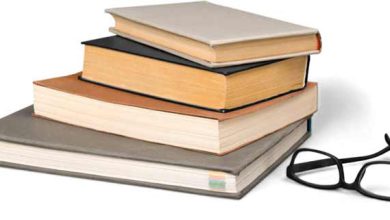در این آموزش قصد داریم برخی از بهترین نکات و ترفندهای اندروید را توضیح دهیم تا بتوانید بهترین استفاده را از تلفن همراه اندرویدی خود بکنید.
بهترین صفحه کلید اندروید را انتخاب کنید
اگر گوشیای از سازندهای مانند اوپو، شیائومی، پوکو، سامسونگ یا بسیاری دیگر دارید، ممکن است متوجه شوید که صفحهکلید خوبی دارید. در اندروید میتوانید از هر صفحهکلیدی که میخواهید استفاده کنید و در Google Play بارهای زیادی وجود دارد.
اگر به دنبال سفارشی سازی بیشتر و تصحیح خودکار و پیشنهادات بهتر هستید، SwiftKey یک صفحه کلید عالی است که بهتر از شما یاد می گیرد و تغییرات زیادی را ارائه می دهد.
SwiftKey را در Google Play ببینید
با این حال، اگر فقط سرعت و سادگی می خواهید، متوجه خواهید شد که Gboard – صفحه کلید Google – در واقع یکی از بهترین هاست. این صفحهکلید موجود برای اندروید است، بنابراین در بسیاری از دستگاهها از قبل موجود است. اگر شما آن را دریافت نکرده اید، پس از آن ضروری است.
Gboard را در Google Play ببینید
تغییر صفحه کلید بسیار ساده است. در بیشتر موارد، زمانی که صفحه کلید جدیدی دانلود کردید، کافی است روی «باز کردن» در Google Play کلیک کنید یا روی اعلان ضربه بزنید و وارد تنظیمات میشوید.
برنامه های ناخواسته را رها کنید
برخی از تولیدکنندگان برنامههایی را در تلفن شما قرار میدهند که شما نمیخواهید یا نیازی ندارید. برخی بازیهای از پیش نصبشده، برخی خدمات یا چیزهای دیگری هستند که شرکت موافقت کرده است خواه ناخواه آنها را در تلفنهایشان قرار دهد – و برخی دیگر جایی هستند که سازنده فکر میکند که نسخه برنامه آن بهتر از یک برنامه اندرویدی استوک است. در بیشتر موارد، این bloatware ناخواسته است.
اغلب میتوانید این برنامهها را در حین استپآپ حذف کنید – یا از نصب آنها منصرف شوید. در غیر این صورت، ممکن است مجبور شوید با فشار طولانی روی نماد برنامه در کشوی برنامه و انتخاب حذف نصب، آنها را به صورت دستی حذف کنید. برخی از آنها را نمی توان حذف نصب کرد، در این صورت ممکن است بخواهید یک پوشه برای برنامه های ناخواسته ایجاد کنید و همه آنها را به آنجا منتقل کنید تا همیشه به آنها نگاه نکنید.
Google نسخه مخصوص به خود را از برنامه تلفن و پیامها ارائه میکند که ممکن است بخواهید آن را به جای برنامههای ارائه شده توسط سازنده نصب کنید. پس از باز کردن آنها، از شما خواسته می شود که آنها را پیش فرض خود کنید.

بهترین مرورگر اندروید کدام است؟
مرورگرهای زیادی برای اندروید موجود است که هر کدام طیف وسیعی از گزینه ها را ارائه می دهند. مرورگر استوک کروم است و بهترین مرورگر اندروید برای بسیاری از افراد است، زیرا با Chrome روی دسکتاپ همگامسازی میشود و دسترسی آسان به تاریخچه Google شما را برای تجربه یکپارچه فراهم میکند.
با این حال، هنگامی که به یک دستگاه جدید نگاه می کنید، ممکن است متوجه شوید که مرورگر دیگری دارید، احتمالاً یک مرورگر که توسط سازنده دستگاه دستکاری شده است. اغلب اوقات، میتوانید آن را نادیده بگیرید و مستقیماً به Chrome بروید. اگر بیش از یک مرورگر نصب کرده باشید، تلفن از شما میپرسد که کدام یک را باز کنید تا زمانی که یک مرورگر پیشفرض را انتخاب کنید. اغلب شما فقط باید روی پیامی که ظاهر می شود ضربه بزنید و کارتان تمام است.
سریعتر به تنظیمات خود برسید
با کشیدن انگشت به سمت پایین نوار اعلان ها، به میانبرهایی برای جابجایی های سخت افزاری مختلف دسترسی خواهید داشت. اینجاست که می توانید چیزهایی مانند بلوتوث یا وای فای را به سرعت و به راحتی خاموش کنید. بسیاری از تولیدکنندگان این بخش را ویرایش میکنند، بنابراین دستگاههای سامسونگ، شیائومی، اوپو و پیکسل همگی متفاوت به نظر میرسند، اما همه به یک شکل کار میکنند.
با دو انگشت خود را به سمت پایین بکشید و مستقیماً به آن کلیدها میروید، یا دو بار به پایین بکشید تا همه چیز باز شود.
نکته اصلی اینجا این است که تنظیم سریع را طولانی فشار دهید و به منوی کامل آن ناحیه خواهید رفت. به عنوان مثال، اگر Wi-Fi برای شما مشکل ایجاد می کند، نماد تنظیم سریع را طولانی فشار دهید و به منوی کامل Wi-Fi خواهید رفت.
اگر میخواهید به منوی تنظیمات کامل بروید، به جای تلاش برای یافتن گزینه در سینی برنامهها، هنگام کشیدن انگشت به پایین، روی چرخ دنده در قسمت اعلانها ضربه بزنید.
کار نکردن وای فای
درست مانند داده های تلفن همراه، گاهی اوقات وای فای چشمک می زند. اغلب، فقط باز کردن تنظیمات سریع و خاموش کردن وای فای و سپس روشن کردن مجدد، اتصال را دوباره برقرار می کند. اگر عملکرد Wi-Fi ضعیف باشد، برخی از تلفنها گزینهای برای تغییر خودکار به شبکه تلفن همراه دارند و معمولاً اگر این اتفاق بیفتد، برای مثال هنگام پخش یک فیلم، اعلان دریافت خواهید کرد.
مراقب تلفن هایی باشید که به شبکه های Wi-Fi ضعیف چسبیده اند. به عنوان مثال، گاهی اوقات وقتی خانه را ترک میکنید، همچنان به آن شبکه متصل خواهید بود که توضیح میدهد که چرا ممکن است در حین پایین رفتن، سرعت کار کند شود.
اگر آنها را نمی خواهید، با یک فشار طولانی آنها را حذف کنید و آنها را به سطل زباله بکشید. همچنین معمولاً میتوانید صفحاتی را که روی آنها نشستهاند حذف کنید: اگر همه آنها خالی هستند، نیازی به داشتن هفت صفحه اصلی نیست.
نسخههای مختلف اندروید و سازندگان مختلف رویکردهای متفاوتی برای سفارشیسازی صفحه اصلی دارند. معمولاً با فشار طولانی روی کاغذدیواری پسزمینه، یا فشار دادن روی پسزمینه، شروع به کار میکنید، اما از دستگاهی به دستگاه دیگر متفاوت است.
اگر فقط برای پیشنهاد کاغذ دیواری مشکل دارید، برنامه Android Wallpapers را امتحان کنید، یا گالری تصاویر پس زمینه ما را که می توانید استفاده کنید مرور کنید.
بهترین برنامه های عکاسی اندروید
برنامههای عکاسی برای سیستمعامل اندروید از تنوع و ویژگیهای مختلفی برخوردارند. از جمله بهترین برنامههای عکاسی برای اندروید میتوان به “Google Camera” اشاره کرد که با ویژگیهای پیشرفتهای مانند عملکرد HDR+، حالت عکسبرداری با پیشنمایش زنده، عملکرد عالی در شرایط نوری مختلف و پشتیبانی از تصاویر RAW، از محبوبیت بالایی برخوردار است. علاوه بر این، برنامه “Snapseed” که توسط Google توسعه یافته است، ابزارهای ویرایش تصویر پیشرفتهای را ارائه میدهد که به کاربران امکان میدهد تا تصاویر خود را با افکتها، فیلترها و ابزارهای ویرایش حرفهای بهبود دهند. همچنین “Adobe Lightroom” یک برنامه عالی برای ویرایش و مدیریت عکس است که قابلیتهایی مانند تنظیمات تصویر RAW، تنظیمات نوردهی و رنگ، و امکان همگامسازی با نسخه دسکتاپ را فراهم میکند. این برنامهها از طریق پیشرفتهای فناوری و امکانات ویژهای که ارائه میدهند، به کاربران اندرویدی کمک میکنند تا تجربه عکاسی و ویرایش تصاویر خود را بهبود بخشند.
ضبط صدا
در ویندوز، میتوانید از نرمافزارهایی مانند “Sound Recorder” یا “Voice Recorder” برای ضبط صدا در ویندوز استفاده کنید. این نرمافزارها امکاناتی مانند ضبط صدای محیط، ضبط با کیفیت بالا، و انتخاب فرمتهای مختلف ذخیره سازی را فراهم میکنند. از سوی دیگر، در گوشیهای اندرویدی نیز اکثراً اپلیکیشنهایی مانند “Voice Recorder” یا “Google Recorder” قرار دارند که وظیفه ضبط صدا را بر عهده دارند. این اپلیکیشنها همچنین امکاناتی مشابه با نسخههای ویندوزی دارند اما اغلب با امکانات بیشتری همراه هستند، از جمله تشخیص خودکار محتوای صدا و تبدیل آن به متن، و یا امکانات ویرایش ساده. به هر حال، هدف نهایی هر دوی این پلتفرمها یعنی ویندوز و اندروید، ارائه ابزارهایی است که کاربران بتوانند به سادگی صداهای خود را ضبط و به اشتراک بگذارند یا آنها را ویرایش کنند.